您现在的位置是:网站首页> 编程资料编程资料
CorelDRAW中等比例缩小工具使用方法_CorelDraw教程_平面设计_
![]() 2023-05-15
1359人已围观
2023-05-15
1359人已围观
简介 CorelDRAW中等比例缩小工具使用方法_CorelDraw教程_平面设计_
缩放工具的功能是更改文档窗口的缩放级别,在绘图、排版等过程中不可或缺。在CorelDRAW中使用缩放工具可以用来放大或缩小图形的显示比例,方便用户对图形的局部浏览和修改。如果要对图形、对象进行等比例缩小或放大你知道该如何操作么?
步骤如下:
1、点击工具箱中缩放工具右下角的黑色三角按钮,会展开显示相关子工具,包括缩放和平移。如图所示,点击红色框中的缩放 Z这一项(这一选项针对的是视图缩放,实际的尺寸是不变的)。
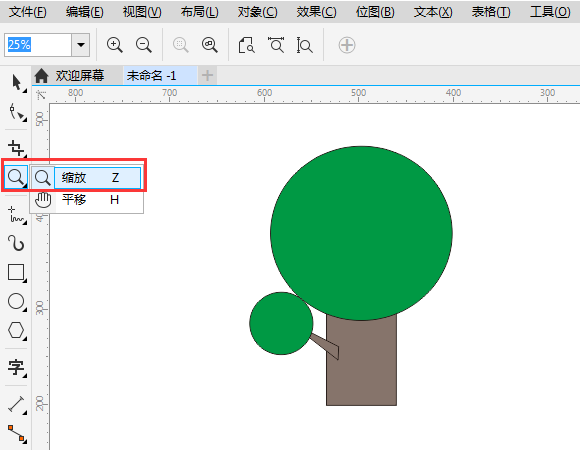
2、如图所示,点击属性栏“放大”按钮,则会看到CDR工作区所绘制的小树被放大了,或通过左右侧缩放级别进行查看。
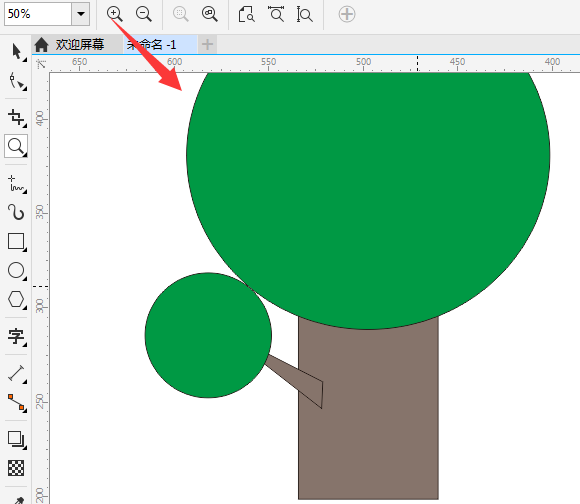
3、如图所示,点击箭头所指的放大镜中有减号的按钮。工作区所绘制的小树被缩小了。同样的缩放级别也缩小至12%。
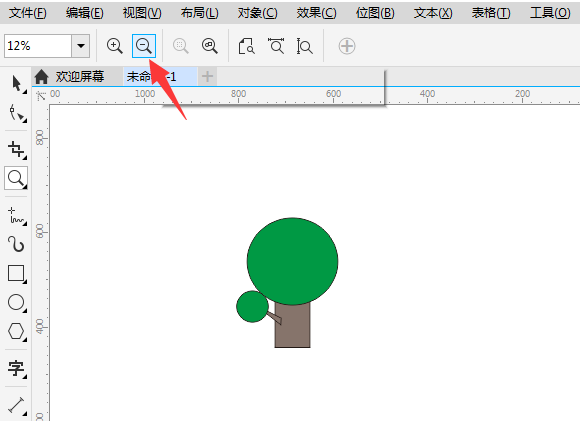
提示:缩放工具的快捷键在属性栏中可查看,按ctrl++组合键则为放大画面,按ctrl+﹣组合键或者F3键则为缩小画面。
如果想要等比例缩放工作区中的对象,在使用“选择工具”选择对象的状态下,按住Shift键或不按拖动四角图柄(即图像上的外方框),然后移动鼠标,放大、缩小就行了。
CorelDRAW中,只要用选择工具拖拉就是等比例缩放,按Shift拉,是从中心等比例缩放。在Photoshop和Illustrator中等比例缩放,是需要按住Shift键拖拉。
以上就是CDR中缩放工具如何使用方法介绍,操作很简单的,大家看完之后有所了解了吧,希望能对大家有所帮助!
相关内容
- CorelDRAW简单制作邮票效果_CorelDraw教程_平面设计_
- CorelDRAW制作同比缩放的三维线条效果_CorelDraw教程_平面设计_
- coreldraw怎么给圆形图标添加阴影?_CorelDraw教程_平面设计_
- CDR中群组在哪里呢?CorelDRAW群组对象、取消群组_CorelDraw教程_平面设计_
- CDR使用表格工具制作表格_CorelDraw教程_平面设计_
- CorelDRAW移动图片就会出现复制的原因及解决方法_CorelDraw教程_平面设计_
- 入门:CorelDRAW X8菜单栏功能和位置介绍_CorelDraw教程_平面设计_
- 在CorelDRAW中如何裁剪图形?_CorelDraw教程_平面设计_
- CorelDRAW X8合并单元格的两种方法介绍_CorelDraw教程_平面设计_
- CorelDRAW X8设计吸引力的企业招聘海报_CorelDraw教程_平面设计_





